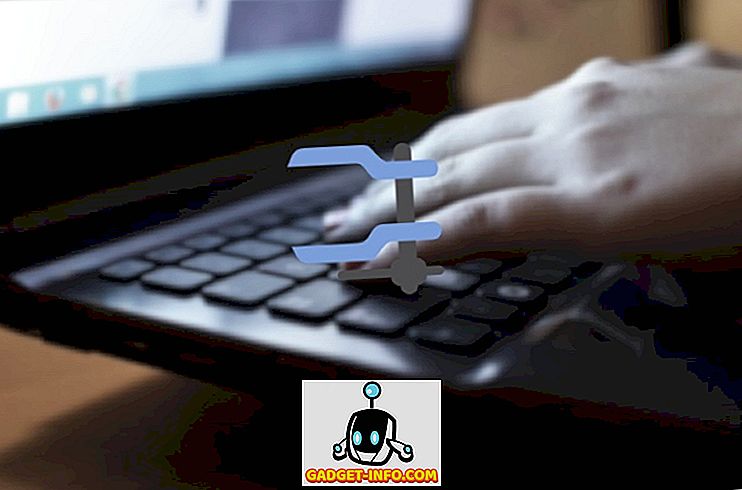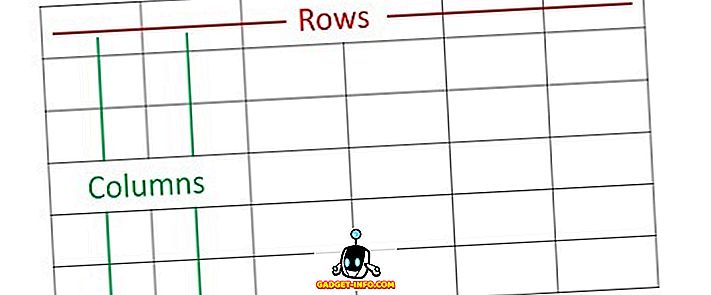ฉันใช้ Windows 10 มาระยะหนึ่งแล้วสิ่งหนึ่งที่ฉันทำคือซื้อแอพที่มีประโยชน์บางอย่างจาก Windows Store หากคุณเคยซื้อแอปบนอุปกรณ์ Apple คุณอาจคุ้นเคยกับความจริงที่ว่าคุณสามารถดาวน์โหลดแอพเดียวกันนั้นฟรีบนอุปกรณ์ iOS อื่น ๆ เป็นเรื่องที่ดีเพราะฉันไม่ได้จ่ายเงินสำหรับแอพเดียวกันบน iPhone และ iPad ของฉัน
ในทำนองเดียวกันฉันไม่ได้จ่ายเงินให้กับแอพเดียวกันใน Windows 10 หลาย ๆ ตัวด้วยการซื้อ Windows Store และแอพคุณสามารถซื้อแอพและติดตั้งลงในพีซี Windows 10 ได้สูงสุด 10 ฉันไม่ใช่แฟนตัวยงของขีด จำกัด 10 PC แต่มันดีกว่าที่ฉันคาดเดา และฉันสงสัยว่าคนส่วนใหญ่จะเป็นเจ้าของ Windows 10 มากกว่า 10 ชุด
อย่างไรก็ตามแตกต่างจาก App Store จาก Apple คุณสามารถใช้หนึ่งบัญชีเท่านั้นสำหรับการติดตั้งแอพในพีซีต่าง ๆ ดังนั้นหากสมาชิกในครอบครัวซื้อแอปจาก Windows Store คุณจะไม่สามารถดาวน์โหลดได้ฟรี ด้วย Apple คุณสามารถคัดลอกและส่งอีเมลแอปไปให้ใคร ๆ ได้ฟรี
ติดตั้งแอพที่ซื้อจาก Windows Store
ในการติดตั้งแอพที่ซื้อบนพีซี Windows เครื่องอื่นคุณต้องเปิดแอพ Windows Store เพียงคลิกที่เริ่มแล้วคลิกที่ไทล์ Store หากไม่มีให้พิมพ์ที่ ร้าน

คลิกที่ปุ่ม สามจุด ทางด้านขวาสุดแล้วคลิกที่ ห้องสมุดของฉัน

ตอนนี้คุณจะเห็นรายการแอพที่คุณซื้อหรือติดตั้งไว้ก่อนหน้านี้แบ่งออกเป็นหมวดหมู่เช่นแอพและเกม

ในการติดตั้งแอพในพีซีปัจจุบันเพียงคลิกที่ปุ่มดาวน์โหลดที่ปรากฏทางด้านขวาของไอคอนแอป / ชื่อ มันเป็นลูกศรชี้ลงเล็กน้อยที่มีเส้นใต้
เมื่อติดตั้งแอพแล้วแอปจะแสดงในส่วน เพิ่มล่าสุด ในเมนูเริ่ม คุณจะได้รับการแจ้งเตือนเล็กน้อยในศูนย์ปฏิบัติการด้วยปุ่มเรียกใช้เพื่อเปิดแอป
แค่นั้นแหละ! ตอนนี้คุณสามารถติดตั้งแอพที่ซื้อบนพีซีได้มากถึงสิบเครื่อง ณ จุดนี้คุณต้องทำสิ่งแปลก ๆ เช่นสร้างบัญชี Microsoft อีกครั้งจากนั้นซื้อแอปอีกครั้ง จากนั้นคุณสามารถติดตั้งลงในพีซีอีก 10 เครื่องโดยใช้บัญชี Microsoft ใหม่ สนุก!